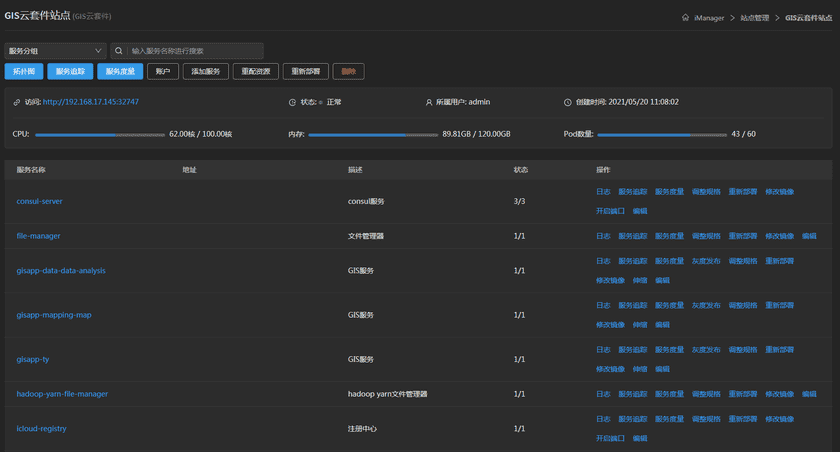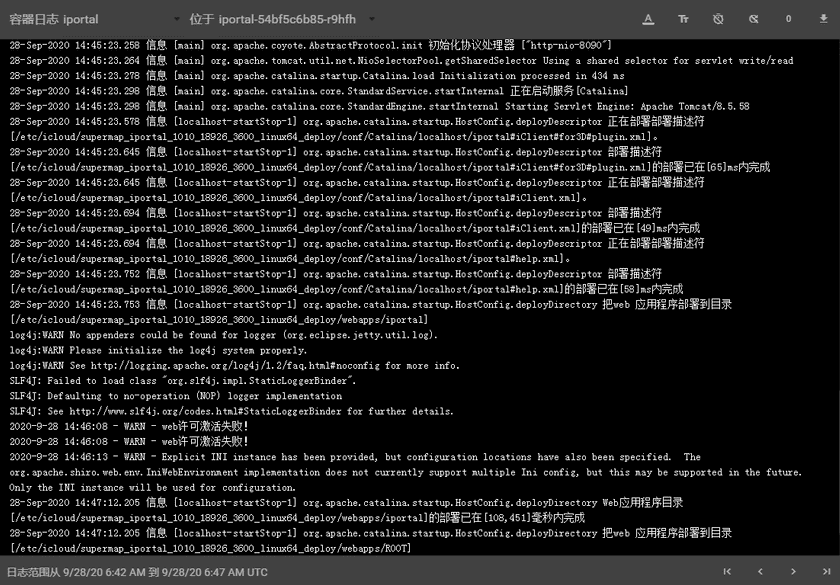教程
GIS云套件管理
SuperMap iManager支持对GIS云套件进行管理,可查看站点账户,添加服务,重新分配站点资源,对已有的站点删除或重新部署,筛选列表中的服务,使用关键词搜索服务。可通过访问入口的链接使用GIS云套件进行服务发布、服务管理。可查看服务日志、重新部署指定服务、调整服务规格、开启/停用服务、修改服务镜像、对服务节点进行手动/动态伸缩、开启/关闭部分服务端口,编辑服务编排。可查看指定容器的日志、在命令行输入shell命令操作服务节点。
以下将通过服务管理与容器管理分别对GIS云套件管理进行展示。
服务管理
在GIS云套件页面,如下图,可看见站点名称、访问地址、站点状态、所属用户、创建时间以及服务列表。通过使用iManager的以下功能对GIS云套件站点进行管理:
- 服务分组:根据服务类型筛选GIS云套件站点中的服务,可选中多种服务类型。
- 搜索:根据服务名关键字搜索GIS云套件站点中的服务。
- 拓扑图:查看GIS云套件站点的服务关联等,详情请参见教程->站点管理->GIS云套件->GIS云套件监控。
- 服务追踪/服务度量:请参见GIS云套件监控。
- 账户:点击查看站点账户的账号及密码。
- 添加服务:点击上传格式为‘*.yaml’的编排文件,在站点中添加新的服务。
- 重配资源:重新设置GIS云套件站点可使用的CPU/内存上限。
- 重新部署:一键重新部署GIS云套件站点。
- 删除:删除已创建的GIS云套件站点。
- 访问:点击访问入口的链接可进入GIS云套件页面,使用服务发布、服务管理等功能。
- 状态:反馈GIS云套件站点的健康状况,便于掌握站点状态。
- 所属用户:显示创建GIS云套件站点的用户。
- 创建时间:显示创建GIS云套件站点的时间。
- CPU:显示站点已使用的CPU核数和可使用的总CPU核数。
- 内存:显示站点已使用的内存和可使用的总内存。
- Pod数量:Pod为Kubernetes中的最小运行单位,一个Pod可由多个容器组成,对外提供服务能力。此处统计了GIS云套件站点中正在运行的pod数量以及可容纳的pod最大数量。
在服务列表处,罗列了支撑GIS云套件运行的主要服务,可通过以下功能管理服务:
- 服务名称:列表中显示支撑GIS云套件站点的主要服务,点击列表中的服务名称可进入节点详情页面,对容器进行管理,详情请参见容器管理。
- 地址:提供相关服务所在地址,可通过链接直接访问该服务。
- 描述:对各服务的作用解释说明。
- 状态:显示服务的副本数以及预期副本数。表示状态的数字N/M,其中,M表示服务的预期副本数,N表示正常运行的副本数。可通过副本状态了解服务健康。
- 日志:点击查看服务的操作日志与访问次数等指标。
- 服务追踪/服务度量:请参见GIS云套件监控。
-
灰度发布:在现有服务版本基础上,让部分用户试用未上线的新版本,实现新旧版本间的平滑过渡。支持灰度发布的服务有:ispeco-dashboard-ui、ispeco-dashboard-api和gisapp。
- 服务:灰度发布的服务名称。
- 版本:输入新版本的名称。
-
灰度发布策略( 基于流量比例的策略):通过设定使用新旧版本的用户比例来实现灰度发布。
- 流量比例:设定试用新版本的用户比例。例如,流量比例设为30时,即有30%的用户将会试用新版本,70%的用户使用现有版本。
-
灰度发布策略(基于请求头匹配的策略):通过设置请求头与匹配值实现灰度发布。即在用户发送请求时,填入设置的请求头与匹配值,试用新版本。
- 请求头/匹配值:自定义请求头与匹配值,匹配值支持正则表达式。
- 新增请求头:增加请求头与匹配值。用户发送请求时需携带多个请求头以及对应的匹配值。例如,设置三组请求头与匹配值,则用户发送请求时三组请求头与匹配值均需携带。
灰度发布设置完成后,系统将创建新的服务,您需要通过修改镜像指定服务镜像,转换到新的版本。您还可对新的服务进行以下操作:
- 版本下线:删除该版本。
- 编辑灰度发布:对该版本的灰度发布策略进行修订。
完整的灰度发布示例请参见技术专题->最佳实践->灰度发布。
- 调整规格:调整服务节点的CPU与内存大小。将运行压力大的服务节点规格提高,运行更稳定;将运行压力小的服务节点规格降低,释放系统资源。
- 重新部署:一键重新部署对应的服务,可在服务更新或故障时使用。
-
修改镜像:更改服务所使用的镜像、拉取策略以及拉取密钥。可用于滚动更新服务。
- 镜像名:服务所用镜像的名称。格式为:镜像仓库/命名空间/镜像名:版本号。
- 拉取策略:选择该服务拉取镜像的策略。有三种镜像拉取策略,分别为Always(总是从镜像仓库拉取最新镜像)、IfNotPresent(如果本地有可用镜像,使用本地镜像,否则从镜像仓库拉取)和Never(使用本地镜像,不从镜像仓库拉取镜像),用户可根据需求选择。
- 拉取密钥:命名空间的密钥,默认情况下没有密钥,需要用户创建。创建密钥后,需要配置拉取密钥才能拉取命名空间中的镜像。创建密钥请参见附录->常见问题解答->问题6。
- 账户:点击查看服务账户的账号及密码。
- 停用/开启:点击一键停用/开启服务,停用后可释放系统资源。没有停用按钮的服务不支持停用,强行停用会影响iManager正常运行。
-
伸缩:对服务节点进行手动/动态伸缩,如下图所示。
- 手动伸缩:用户自行设置伸缩后节点个数,服务节点会增加至设定的个数。
- 动态伸缩:用户设置相应的指标,GIS云套件站点会根据负载情况自行伸缩节点个数。例:如上图,当iportal-dataviz节点的CPU使用率高于50%,GIS云套件站点会在计算后自动增加iportal-dataviz节点个数,若增加iportal-dataviz节点后平均CPU使用率仍高于50%,则会在一段时间后继续增加iportal-dataviz节点,直至增加到8个;当平均CPU使用率低于50%,GIS云套件站点会自动减少iportal-dataviz节点,直至节点个数为1。
- 如不再需要动态伸缩,可使用服务名称旁的按钮删除。
- 开启端口:暴露该服务的服务地址。
- 编辑:编辑服务的编排。
如果添加了服务,添加的服务会在服务列表下方单独生成列表。添加的服务按编排文件中的资源类型罗列,可使用以下功能管理添加的服务(以添加MySQL数据库为例):
- 名称:编排文件中资源的名称。
- 类型:编排文件中的资源类型。
- 描述:编排文件中对资源的描述。
- 信息:资源类型为Deployment或StatefulSet显示正常运行的副本数和预期副本数;资源类型为Service显示端口信息;资源类型为Job显示任务完成程度;资源类型为ConfigMap显示“无”。
- 创建时间:添加服务的时间。
-
操作:
- 删除:删除添加的服务。
- 编辑:编辑服务的编排。
容器管理
在GIS云套件服务列表中点击服务名称进入节点详情页面,如下图,容器列表中显示了容器名称、IP、状态、创建时长、以及所在主机。若出现异常容器,可一键删除重建,删除过程中服务会中断,直到重建完毕。
点击容器列表中的日志可进入容器日志界面,该日志记载了容器运行的过程以及运行状态,如下图。
点击容器列表中的命令行进入容器命令行界面,通过该界面可直接操作容器。
例:如下图, 输入’ls’命令查看目录下的文件。
提示:
复制文字后,可使用 【shift + insert】 粘贴至命令行。